Debesys debesyje ir galimybė sinchronizuoti failus sujie iš darbalaukio reiškia, kad dienos pabaigoje jums nereikia rankiniu būdu įkelti / kurti svarbių failų atsargines kopijas. Beveik visada tai yra sklandžiai ir tai yra vienas patikimiausių failų, su kuriais dirbate, atsarginių kopijų kūrimo būdų. Beje, sinchronizavimas kartais kelia problemų. Jei tą patį failą atidarote skirtinguose įrenginiuose / sistemose, greičiausiai sukursite nesuderinamą kopiją. Nesuderinama kopija yra šiek tiek kitokia failo versija, kuri taisoma ir išsaugoma tuo pačiu metu kaip ir pirminis failas. Jūsų naudojama sinchronizavimo tarnyba neapsispręs, kurį failą saugoti. Vietoj to ji sukurs prieštaringą kopiją. Štai kaip galite rasti nesuderinamus failus „Google“ diske.
Nesuderinami failai „Google“ diske
Manome, kad turite darbalaukyje įdiegtą „Google“ disko programą, vadinamą „Google Backup and Sync“. Įsitikinkite, kad programa šiuo metu nesinkronizuoja ir nedarinėja atsarginių failų. Geriausia, jei galite tiesiog išeiti iš programos.
Atidarykite „File Explore“ ir eikite į šią vietą;
C:UsersYourUserNameAppDataLocalGoogleDriveuser_default

Šiame aplanke ieškokite žurnalo failo pavadinimusync_log.log. Galite atidaryti šį failą naudodami „Notepad“, nes tai iš esmės yra TXT failas, į kurį rašo „Google“ diskas. „Notepad“ programoje yra paprasta rasti funkciją, kurią galite iškviesti naudodami „Ctrl + F“ spartųjį klavišą. Naudokite jį norėdami rasti visus žodžio „konfliktas“ atvejus. Kiekvieną kartą, kai šis žodis atsiranda žurnalo faile, prie jo pridedamas failo pavadinimas ir failo vieta. Galite pamatyti, kuris failas sukūrė konflikto kopiją, ir atitinkamai su ja elgtis.
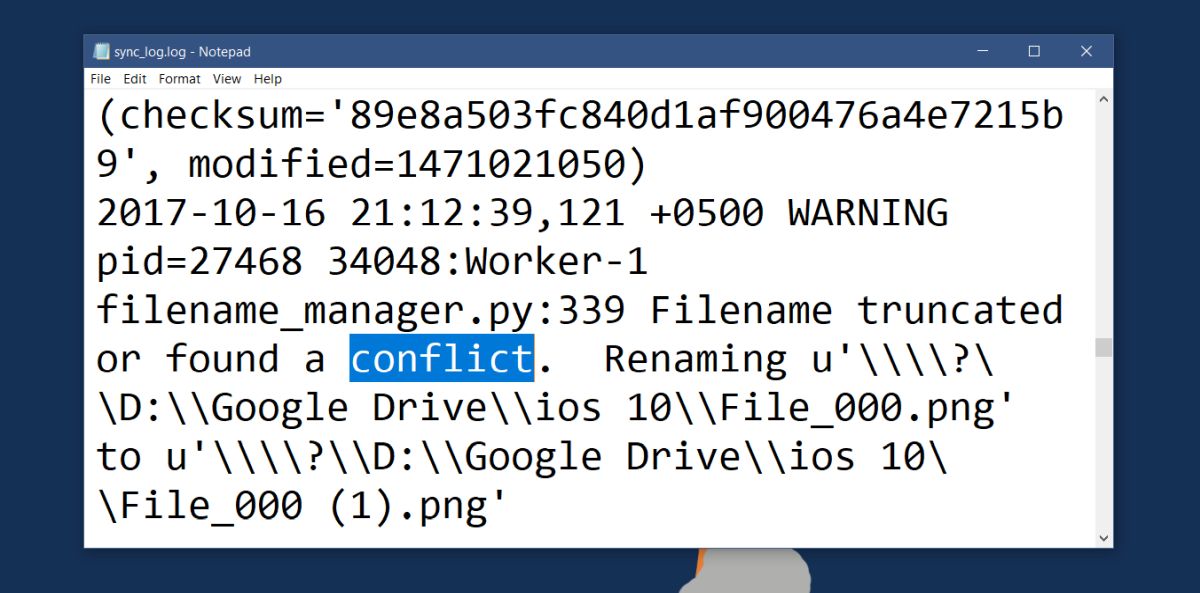
Konfliktų sprendimas
Failas, kurį žiūrite, yra tik žurnalo failas. Tai nesiūlys jokių būdų išspręsti failų konfliktus. Turėsite tai padaryti rankiniu būdu. Maža to, ką jis jums suteiks, yra ta, kad ji gali jums pasakyti, kada kilo konfliktas. Turėdami šią informaciją galite įvertinti, kuri byla yra naujausia. Vis dėlto tai ne visa informacija, kurią turėtumėte naudoti spręsdami, kuriuos failus saugoti. Prieš pasirenkant, kurią ištrinti, visada verta pažvelgti į visas failo versijas.
Jei „Google“ diską esate įdiegę keliuoseįrenginiai ir tas pats failas sinchronizuojamas visuose tuose įrenginiuose, gali tekti išspręsti kiekvieno įrenginio konfliktą atskirai. Jei pašalinsite failą iš, tarkime, darbo kompiuterio, namų kompiuteris gali jį tiesiog sinchronizuoti atgal. Tai gali sukurti kitą nesuderinamą kopiją arba pakartotinai sinchronizuoti pašalintą nesuderintą kopiją.













Komentarai